Cómo quitar la doble flecha azul en archivos comprimidos
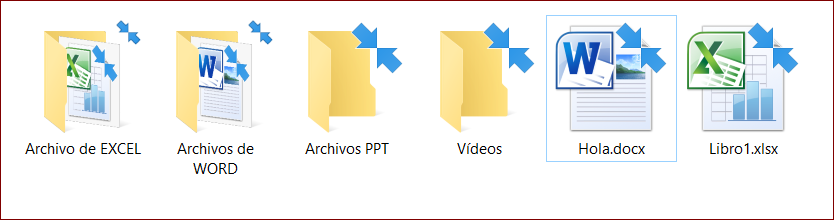
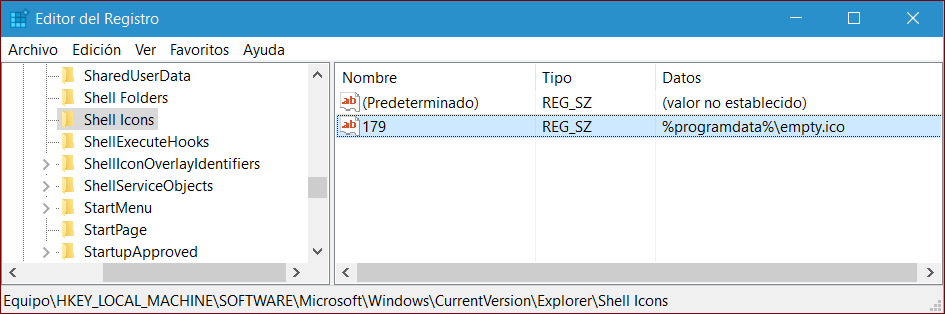
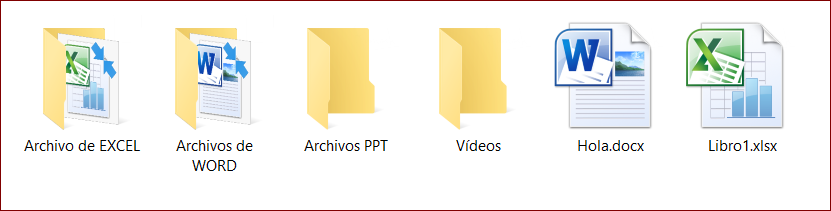
A partir de la actualización Thresold2 (TH2) de Windows 10, versión 1511, Microsoft introdujo una nueva visualización para los archivos y carpetas comprimidos, que consiste en agregarles dos flechas azules contrapuestas en la parte superior para los iconos de archivos y carpetas, como muestra la imagen:
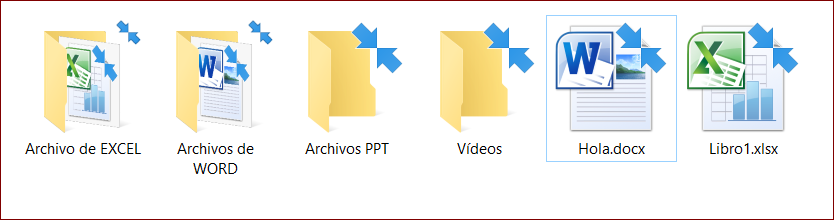
Esta doble flecha azul significa que el archivo o la carpeta está comprimido para ahorrar espacio en disco. Muchos usuarios, entre los que me incluyo, han mostrado su desacuerdo sobre esta nueva característica que, a parte de ser antiestética y agresiva a la vista, no aporta absolutamente nada. El hecho de comprimir archivos o carpetas es una opción de usuario, y durante muchos años ha existido, y existe todavía, un ajuste desde las Opciones de Carpeta (Opciones del Explorador de archivos, en Windows 10) para resaltar con otro color los archivos y carpetas que comprimimos en el disco, pero sigue siendo una opción de usuario. Con esta nueva característica, Microsoft ha prescindido de la voluntariedad del usuario y lo ha convertido en un ajuste permanente.
Si acabas de instalar Windows 10 y ves una ristra de archivos y carpetas con una doble flecha azul en la parte superior, no te asustes, son archivos comprimidos. Si te molestan y quieres quitarlas, tiene fácil solución. Sigue los pasos que te indico a continuación:
1. Primero, descarga un archivo de icono llamado empty.ico desde este enlace
2. Pulsa las teclas Windows+R. En la casilla Abrir escribe %programdata% y pulsa Intro. Se abrirá la carpeta ProgramData
3. Coloca el icono empty.ico que has descargado en esa carpeta y ciérrala
4. Pulsa de nuevo las teclas Windows+R. En la casilla Abrir escribe regedit y pulsa Intro. Se abrirá el editor del registro
5. Localiza la siguiente clave:
HKEY_LOCAL_MACHINE\SOFTWARE\Microsoft\Windows\CurrentVersion\Explorer
6. Haz clic derecho sobre Explorer y en el menú contextual elige Nuevo > Clave
7. Renombra la nueva clave creada como Shell Icons
8. Selecciona ahora la clave Shell Icons y en el panel derecho crea un nuevo valor de cadena (REG_SZ) con el nombre 179
9. Haz doble clic sobre el valor 179 y en Información del valor escribe:
%programdata%\empty.ico
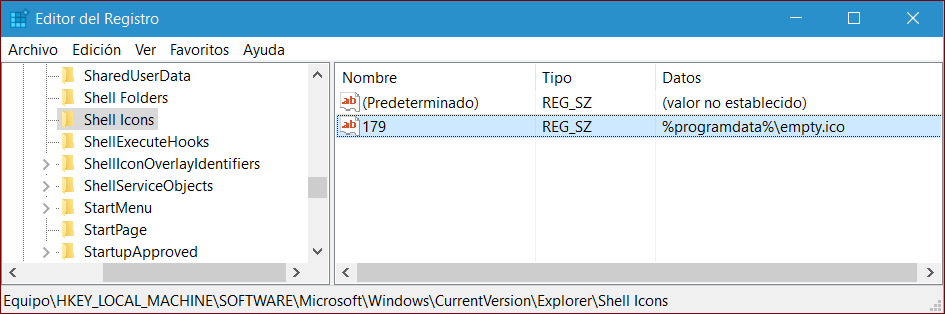
10. Cierra el editor del registro y la sesión de usuario (o reinicia el explorador de archivos, como prefieras)
Al volver, verás que han desaparecido las dichosas flechas azules: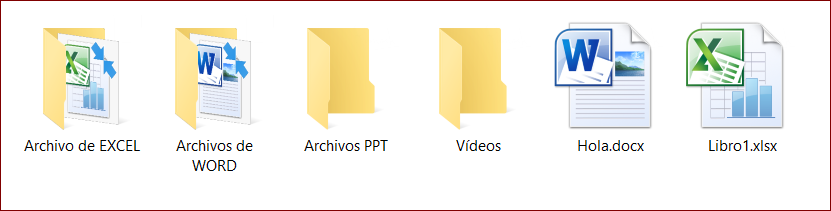
Nota: por la misma regla de tres, pueden eliminarse también las flechas azules de los accesos directos que aparecen en la parte inferior de los archivos. El proceso es exactamente el mismo, excepto en el valor de cadena (REG_SZ) que hay que nombrarlo como 29, en lugar de 179.
Nota: Se pueden producir problemas graves si se modifica el Registro incorrectamente utilizando el Editor del Registro o cualquier otro método. Estos problemas pueden requerir que se reinstale de nuevo el sistema operativo. Modifica el Registro bajo tu propia responsabilidad.
Este artículo se publica TAL CUAL, sin garantía de ningún tipo, ya sea explícita o implícita, y no otorga ningún derecho. Realiza los cambios bajo tu propia responsabilidad.

8 comentarios:
Exelente aporte..GRACIAS por ayudarme a quitar esta molestia !
Hola amigo: Me encanta leer tus aportes. La otra vez logre hacerlo. Hoy se actualizo y los convirtió nuevamente con las dos flechas azules. Sigo tus pasos pero no logro quitarlas.
Habrá alguna otra técnica? No quiero ir archivo por archivo.
Mil Gracias. Gastón
Hola, Gaston. ¿Qué versión tienes instalada ahora de Windows 10? Ejecuta winver y dime qué datos te aparecen de versión, edición y compilación.
Hola. Mira, justo hoy me pasó eso, y me doy cuenta de que no es nuevo, sin embargo a mi pc no le había pasado. En fin, no sé si tiene algo que ver, pero descomprimí una carpeta donde tenía archivos de visual studio. Está todo, menos el archivo de solución y los .cs, todo desapareció, ¿alguna idea de por qué?
Hola Enrique!,
Te felicito por publicar esta entrada de calidad!
Funciona a la perfección!
Recomendado 100% para quitar esta molestia.
Saludos Cordiales!
Hola, a mi me salieron flechas azules pero en las imágenes y no sé como quitarlas, crees que me podrías ayudar?
holaaaa gente me pueden pasar el paquete de idioma build 18363 x 64bits en portuguess brasil gracias
holaaa quien me puede pasar el paquete de idioma en portugues brasil version build 18363 x 64bits
Publicar un comentario